Wie man WordPress härtet und Berechtigungsfehler behebt
Veröffentlicht: 2021-10-15Das Schöne an WordPress ist, dass Sie so tief in den Kaninchenbau vordringen können, wie Sie möchten. Wenn Sie kein technisches Wissen haben, haben Sie die gleiche relative Macht unter Ihren Fingerspitzen wie ein erfahrener professioneller Programmierer. Wenn Sie jedoch manchmal in das Backend von WordPress eintauchen müssen, um Berechtigungsfehler zu beheben, ist es hilfreich zu verstehen, was Sie tun.
Einfach ausgedrückt, Sie können auf bestimmte Dateien oder Ordner nicht zugreifen, wenn Ihre Berechtigungen falsch sind. Tatsächlich ist es richtiger zu sagen, dass der Server niemandem den Zugriff auf diese Dateien erlaubt. Die Lösung besteht darin, unter die Haube zu gehen, einige Änderungen vorzunehmen und auszusteigen.
In den nächsten Minuten werden wir uns in WordPress umsehen, um Berechtigungsfehler zu beheben. Außerdem geben wir Ihnen alles, was Sie brauchen, um einen guten Job zu machen.
Was „Berechtigungen“ sind (und warum Sie sie brauchen)
Der Elevator Pitch für Berechtigungen ist, dass sie Ihre Dateien und Ordner vor unbefugtem Zugriff schützen. Um komplexer zu werden, hat jede Datei und jeder Ordner eine bestimmte Berechtigungsstufe. Wenn ein Client wie ein Browser versucht, die Datei zu öffnen oder anderweitig zu verwenden, prüft der Server, ob er die richtigen Berechtigungen dafür hat.
Wenn der Client auscheckt, sendet der Server die Datei als Teil der HTTP-Anforderung an den Browser. Wenn der Client dagegen nicht über die richtigen Berechtigungen verfügt, erhalten Sie eine Fehlermeldung.
In den meisten Fällen werden Sie nicht auf einen Berechtigungsfehler stoßen. Dies liegt daran, dass das System seine Aufgabe erfüllt, den Zugriff nur auf diejenigen zu beschränken, die die Datei oder den Ordner benötigen. Wenn Sie keine Dateiberechtigungen hatten, könnte Ihre WordPress-Website zusammen mit Ihrem Server in echte Schwierigkeiten mit böswilligen Angriffen geraten.
Was Sie brauchen, um WordPress zu helfen, Berechtigungsfehler zu beheben
Die gute Nachricht ist, dass Sie nicht viel brauchen, um WordPress neu zu härten und Berechtigungsfehler zu beheben. Tatsächlich benötigen Sie nur ein Tool: einen SFTP-Client (Secure File Transfer Protocol). Es gibt einige davon auf dem Markt, aber es gibt drei, die uns am besten gefallen.
Für den Anfang ist FileZilla ein Standardtool für den Zugriff auf Ihre Website über SFTP, obwohl Cyberduck genauso viel Benutzerfreundlichkeit und Funktionen bietet:
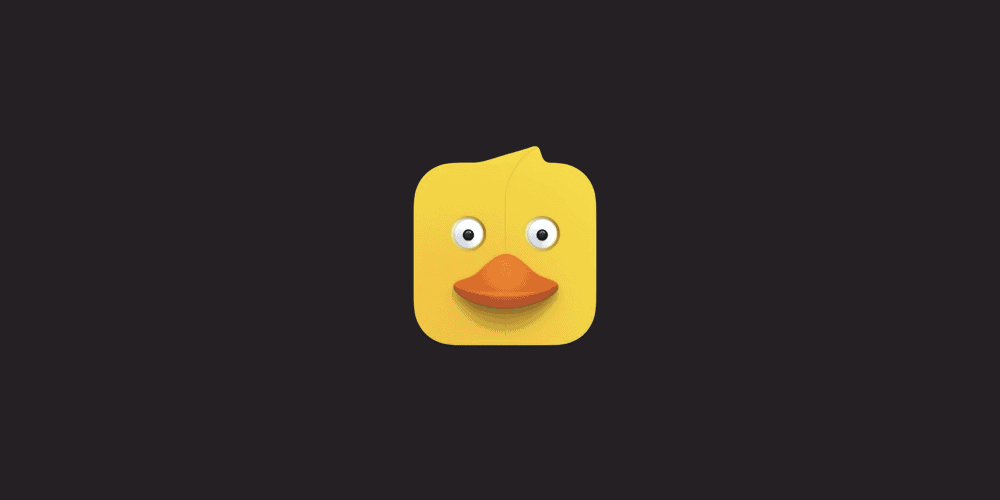
Wenn Sie eine erstklassige SFTP-Lösung wünschen, die auch viele andere Dinge für Sie tun kann, ist Transmit von Panic ein großartiges Tool:

Dies kann helfen, eine Verbindung zu WordPress herzustellen und Berechtigungsfehler zu beheben, Daten aus dem Cloud-Speicher zu übertragen und zu ziehen und vieles mehr.
Unabhängig davon, für welches SFTP-Tool Sie sich entscheiden, sollten Sie auch überprüfen, ob Folgendes vorhanden ist, bevor Sie die Motorhaube Ihrer Website öffnen:
- Administrativer Zugriff auf Ihren Server. Kurz gesagt, wenn Sie beim Versuch, einen Berechtigungsfehler zu beheben, auf einen Berechtigungsfehler stoßen, geraten Sie in große Schwierigkeiten!
- Kenntnisse in der Verwendung von SFTP, obwohl Sie hier keine tiefgreifenden Kenntnisse benötigen – gerade genug, um auf Ihren Server zuzugreifen und Dateieinstellungen zu bearbeiten. Natürlich gibt es viele Möglichkeiten, SFTP mit Ihrem WordPress-Server zu verwenden.
Auch wenn das Wissen darüber, wie Dateiberechtigungen mit WordPress funktionieren, nützlich ist und die Dauer einer Fehlerbehebung verkürzt, sind sie im Moment nicht erforderlich. Dieser Artikel zeigt Ihnen, welche Einstellungen Sie wie ändern müssen, und um Fehler zu beheben, müssen Sie die blutigen Details nicht kennen.
Wir empfehlen außerdem, dass Sie ein aktuelles und sauberes Backup Ihrer Website haben, falls die von Ihnen vorgenommenen Änderungen nicht so funktionieren, wie Sie es möchten. Wenn Sie Ihre Site "tanken", werden Sie froh sein, dass ein frisches Backup vorhanden ist.
Wie man WordPress härtet und Berechtigungsfehler behebt (in 4 Schritten)
Berechtigungsfehler treten auf, wenn Sie ein Design oder Plugin installieren möchten. Da WordPress nicht auf die Datei zugreifen kann, müssen Sie ihr helfen.
Wir werden dies in vier Schritten tun:
- Verwenden Sie SFTP, um sich bei Ihrem Server anzumelden.
- Stellen Sie sicher, dass die Dateien die richtigen Berechtigungen haben.
- Sehen Sie sich an, ob Ihre Ordner auch die richtigen Berechtigungen haben.
- Überprüfen Sie, ob für eine Reihe bestimmter Dateien eindeutige Berechtigungen festgelegt sind.
Die gute Nachricht ist, dass Sie die Anleitung in den ersten paar Schritten verwenden können, um den Rest auszuführen. Beachten Sie auch, dass wir Cyberduck für diese Schritte verwenden, aber jeder SFTP-Client hat seine eigene Methode, um Dateiberechtigungen zu ändern. Wenn Sie etwas anderes als wir verwenden, sehen Sie sich Ihre Dokumentation für die genaue Funktionalität an.
Zuerst müssen Sie jedoch auf Ihren Server zugreifen.
1. Greifen Sie über SFTP auf Ihren Server zu
Ihr erster Schritt besteht darin, sich bei Ihrem Server anzumelden. Dazu benötigen Sie Ihre SFTP-Zugangsdaten. Oft finden Sie diese in Ihrem Hosting-Kontrollfeld:
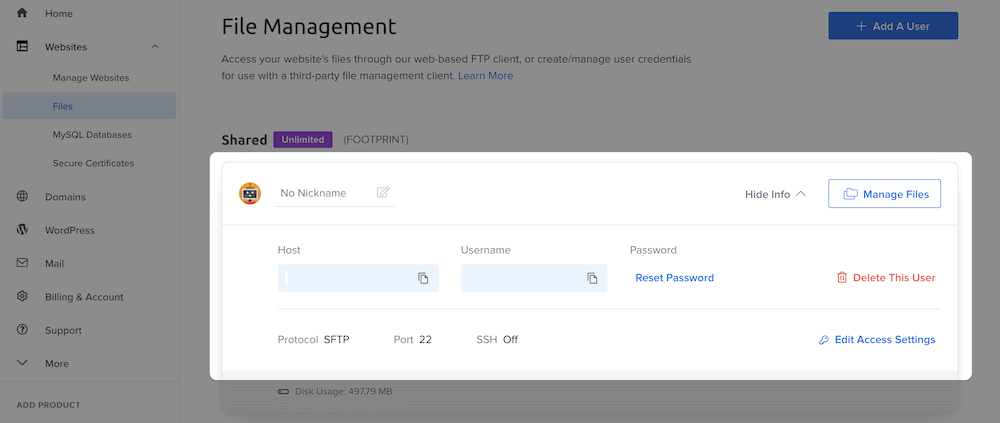
Möglicherweise finden Sie sie auch in einer E-Mail von Ihrem Hosting-Unternehmen, durchsuchen Sie also auch Ihren Posteingang nach diesen Anmeldedaten.
Sobald Sie sie haben, starten Sie Ihren SFTP-Client und suchen Sie nach der Option, eine neue Verbindung zu öffnen – sie kann in Ihrem Client anders heißen:
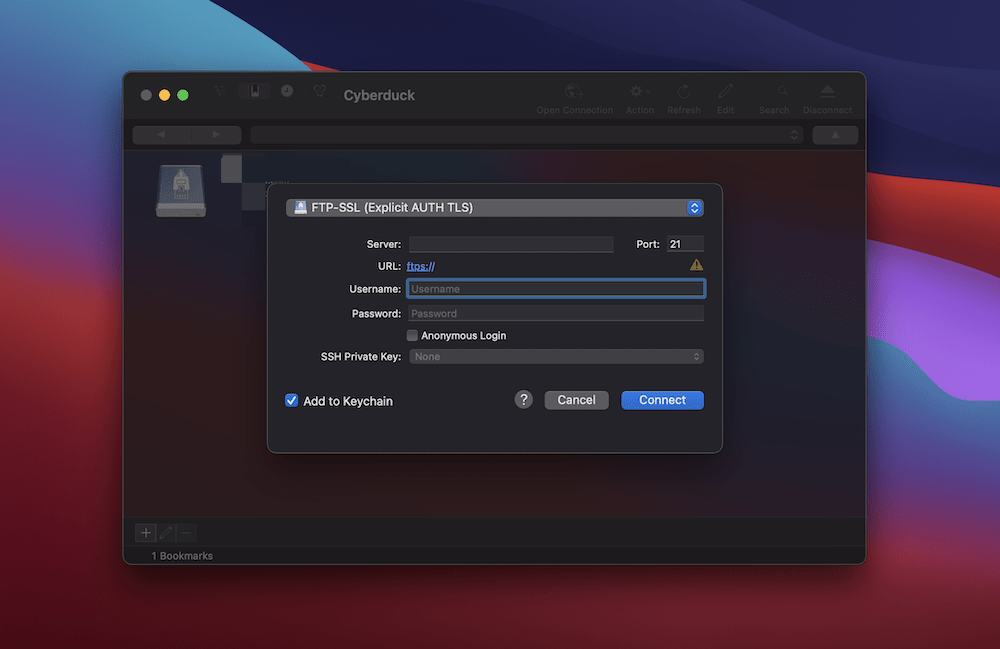
Füllen Sie von hier aus die Felder mit Ihren Anmeldeinformationen aus. Stellen Sie jedoch sicher, dass Sie eine explizite SFTP-Verbindung verwenden, wenn Sie die Möglichkeit haben, dies zu wählen. Einige Tools haben nicht die gleiche Anzahl potenzieller Verbindungen und verwenden möglicherweise standardmäßig SFTP. Überprüfen Sie jedoch noch einmal, ob Sie in der Lage sind:

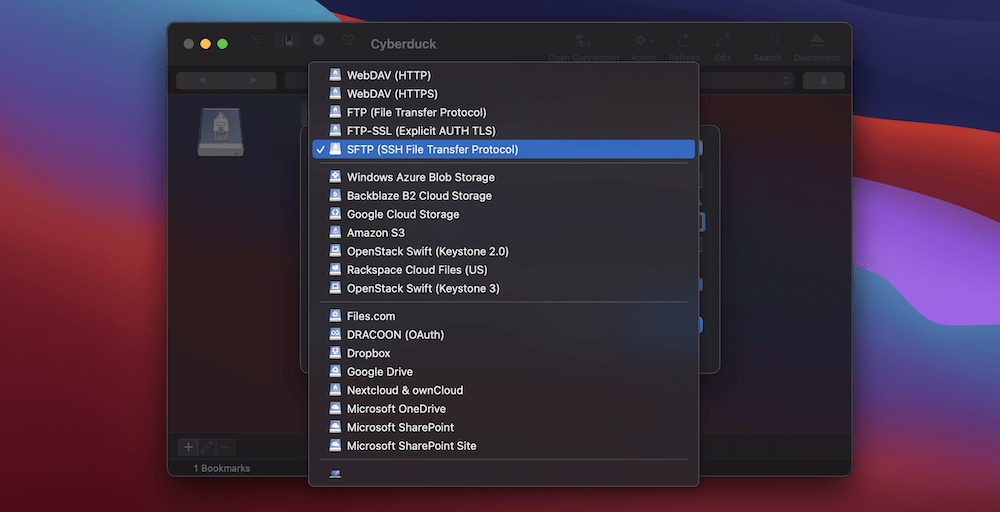
Sobald Sie sich angemeldet haben, gelangen Sie in Ihr Home- Verzeichnis. Diese enthält alle Ihre Websites, und Ihre nächste Aufgabe besteht darin, die richtige WordPress-Website auszuwählen und die darin enthaltenen Berechtigungen zu korrigieren.
Die Site selbst kann verschiedene Namen haben – public_html , root , www oder den Namen der Site. Sobald Sie Ihre Site gefunden haben, doppelklicken Sie darauf, um den Ordner aufzurufen. Darin befinden sich alle Ihre WordPress-Kerndateien. Von hier aus müssen Sie sowohl Ihre Dateien als auch Ihren Ordner auswählen und die richtigen Berechtigungen festlegen.
2. Legen Sie die richtigen Dateiberechtigungen für Dateien fest
Sobald Sie Zugriff auf das Stammverzeichnis Ihrer Website haben, können Sie damit beginnen, die richtigen Berechtigungen festzulegen. Bevor wir Ihnen zeigen, wie das geht, machen wir einen Abstecher in die Welt der Dateiberechtigungen.
Eine kurze Einführung in die Dateiberechtigungseinstellungen
Berechtigungen bestehen aus drei Teilen: Lesen , Schreiben und Ausführen . Diese wiederum lassen WordPress Daten aus einer Datei entnehmen, Daten hinzufügen und andere Aktionen darauf ausführen.
Die traditionelle Art, die Berechtigungen für jede Datei anzuzeigen, besteht in einer Reihe von dreistelligen Zahlen. Jede Zahl steht für eine bestimmte Aktion (Lesen, Schreiben oder Ausführen) für eine explizite Benutzergruppe – den Besitzer, die Gruppe oder andere Benutzer.
Wir erwähnen Dateiberechtigungen mit diesen dreistelligen Codes, und die meisten SFTP-Clients zeigen Ihnen auch, was sie bedeuten. Dies bedeutet, dass Sie die Möglichkeit haben, einen der beiden Ansätze zu verwenden, während Sie auf den anderen verweisen.
Auswählen Ihrer Dateien und Ändern von Berechtigungen
Wenn Sie fertig sind, wählen Sie jede Datei auf Ihrem Server aus und stellen Sie sicher, dass Sie Ihre Ordner abwählen. Von hier aus müssen Sie nach Ihren Dateiberechtigungseinstellungen suchen. In Cyberduck würden Sie mit der rechten Maustaste klicken und zum Info -Bildschirm gehen, aber in FileZilla können Sie stattdessen Dateiberechtigungen auswählen. Unabhängig davon wird ein Feld mit einer dreistelligen Zahl und einer Reihe von Kontrollkästchen angezeigt:
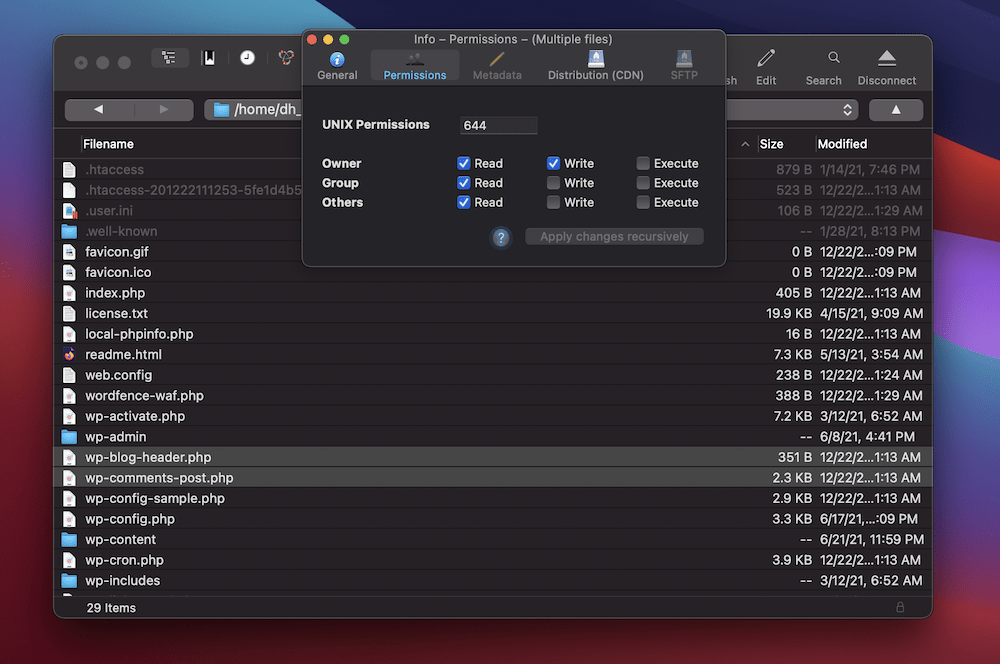
Die meisten Ihrer WordPress-Dateien sollten 644 Berechtigungen haben. Sobald Sie dies in das Feld eingegeben haben, klicken Sie auch auf die Option, um die Änderungen rekursiv anzuwenden. Auch hier könnte es in Ihrem gewählten Client etwas anderes heißen.
Sobald Sie zum Bestätigen klicken, ist das eine Aufgabe aus dem Weg. Als nächstes arbeiten Sie an Ihren Ordnern.
3. Legen Sie die richtigen Berechtigungen für Ordner fest
Um Dateiberechtigungen für Ordner festzulegen, verwenden Sie denselben Prozess wie im letzten Schritt. Dieses Mal ersetzen Sie Ordner durch Dateien.
Wählen Sie zuerst jeden Ordner in Ihrem Stammverzeichnis aus und öffnen Sie dann Ihre Ordnerberechtigungseinstellungen. Dieses Mal möchten Sie 755 als Berechtigung verwenden. Bestätigen Sie erneut Ihre Änderungen, und die Aufgabe ist fast abgeschlossen.
4. Stellen Sie sicher, dass einige bestimmte Dateien eindeutige Berechtigungen haben
Bevor Sie zum Schluss kommen, einige WordPress- und Serverdateien haben andere Berechtigungen als der Rest. Die wichtigste WordPress-Datei mit einer anderen Berechtigungseinstellung ist wp-config.php . Da es sich um eine wichtige Datei handelt, sollten Sie sicherstellen, dass sie fast schreibgeschützt ist. Es sollte jedoch ein permissives Element geben, also ändern Sie die Berechtigungen nach den vorherigen Schritten in 440 .
Das bedeutet, dass niemand in die Datei schreiben oder sie ausführen kann. Es können jedoch Probleme mit einigen Server- und/oder Plugin-Einstellungen auftreten. Wenn dies der Fall ist, öffnen Sie die Datei, bis Sie keine Fehler mehr sehen. Versuchen Sie zuerst 444 , dann 600 , gehen Sie als nächstes zu 640 und verwenden Sie 644 , wenn es das Problem löst.
Möglicherweise möchten Sie auch Ihre index.php -Datei auf 444 setzen, da es sich um eine weitere wichtige Datei handelt, die davon profitiert, restriktiver zu sein. Aber auch hier ist 644 in Ordnung.
Auf der Website WordPress.org gibt es einen umfassenden Artikel über Dateiberechtigungen und wie man sie für bestimmte Dateien einstellt. Wenn Sie sich fragen, wie Sie eine bestimmte Datei oder einen bestimmten Ordner festlegen, lesen Sie diesen Artikel, und Sie sollten Ihre Antwort finden.
Zusammenfassend
Ähnlich wie bei jedem Samtseil außerhalb eines Clubs – wenn Ihr Name nicht unten steht, kommen Sie nicht rein. WordPress hat seinen eigenen VIP-Bereich – den Server Ihrer Website – und wenn ein Browser oder Benutzer nicht die richtigen Berechtigungen hat, um darauf zuzugreifen Datei innerhalb, es wird verweigert.
Im Laufe dieses Beitrags sind wir unter die Haube von WordPress gegangen, um Berechtigungsfehler zu beheben und eine kaputte Website wieder zum Laufen zu bringen. Der beste Ansatz ist die Verwendung von SFTP, da die erforderlichen Schritte keine Zeit in Anspruch nehmen. Sie müssen lediglich sicherstellen, dass Dateien und Ordner eine bestimmte Berechtigungseinstellung haben, und Ihre Website wird wieder normal sein.
Müssen Sie auf die Berechtigungseinstellungen für WordPress-Dateien zugreifen, und wenn ja, was hindert Sie daran? Lassen Sie es uns im Kommentarbereich unten wissen!
